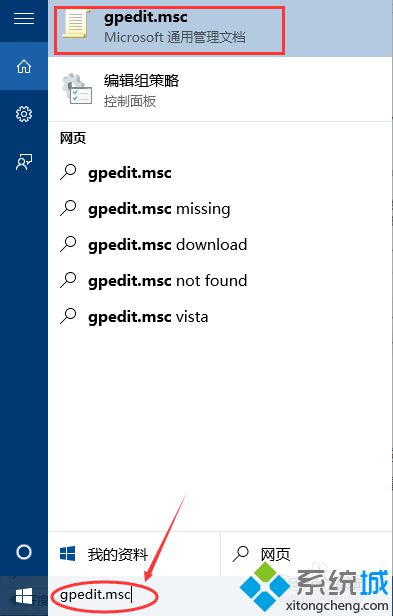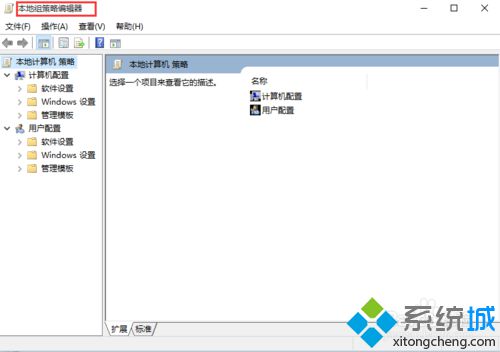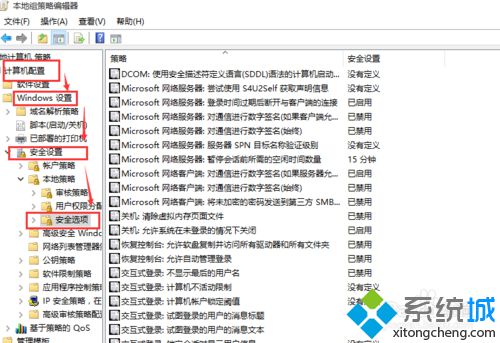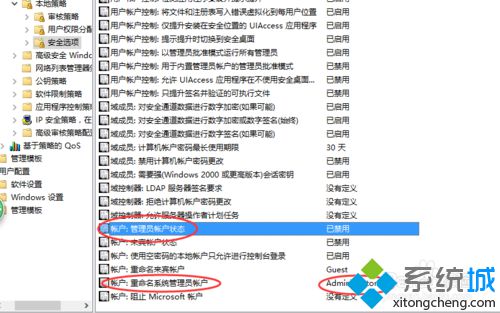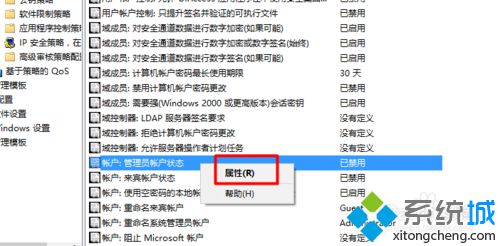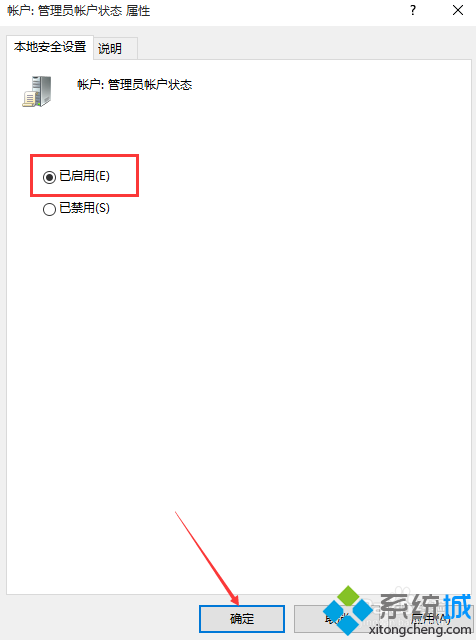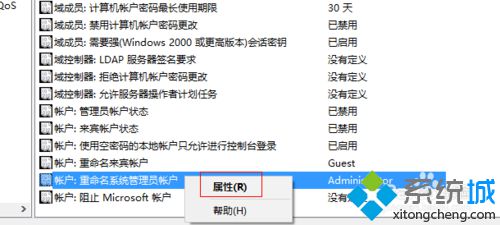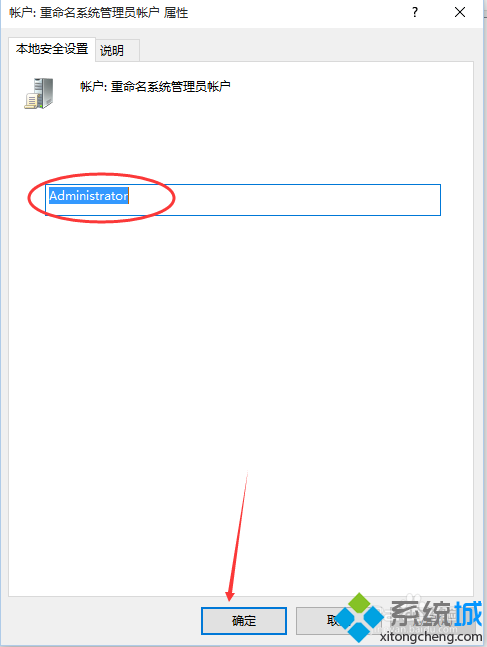win10系统怎么获得管理员权限?windows10获取管理员权限的方法
时间:2023-01-01 20:39 来源:未知 作者:小群 点击:载入中...次
我们在安装某些软件时,有时会需要先获取管理员权限,才能继续执行下去。不过,不少win10系统用户都不知道该获取电脑运行的管理员权限。接下来,在下就向大家分享具体方法。 具体方法如下: 1、在右下方任务栏的“搜索web和windows”输入框中输入“gpedit.msc”,电脑会自行搜索,搜索完毕之后鼠标点击打开。
2、打开本地组策略管理器。
3、依次点击打开“计算机配置”选项,然后再找到“Windows设置”这个选项,再从“Windows设置”找到并打开“安全设置”选项,接着打开“本地策略”最后找到打开“安全选项”即可。
4、找到“账户:管理员状态”,可以看见状态为“已禁用”,我们需要的是将它开启。
5、鼠标右键单击“账户:管理员状态”,在弹出的快捷菜单中选择“属性”。
6、在“账户:管理员状态”属性中,将以启用选中即可。
7、如果想修改管理员账户的名字,找到“账户,重命名系统管理员账户”,右键单击,选择属性。
8、系统默认系统管理员的名字为administrator,你可以根据自己的喜好修改,如果不想修改名字,这一步操作可以忽略。
(责任编辑:ku987小孩) |